ラベルアシスタント
以下は、翻訳されたMarkdownコンテン��ツです:
パブリッククラウドのリソースタグは、クラウド環境内のリソース(仮想マシン、ストレージバケットなど)を分類および識別するために使用され、通常はコスト追跡、リソース管理、課金帰属、自動化操作、およびセキュリティ監視に使用されます。クラウドリソースタグを正しく使用することで、企業はリソースを効果的に整理し、コストを正確に計算し、リソースの配置を最適化することができます。
しかし、タグポリシーの管理が不十分であると、リソースの混乱、コストの不透明性、さらには自動化ポリシーの実行に影響を与える可能性があります。誤ったまたは一貫性のないタグは、コスト分析の不正確さを引き起こし、企業が費用を正しく配分できず、予算超過を招き、運用およびコンプライアンスリスクを増大させる可能性があります。
SavingsNowタグガバナンスは、クラウドリソース管理のために設計されたポリシードリブンツールであり、ユーザーがクラウド上のタグのコンプライアンスを管理するのを支援することを目的としています。システムは基本的なタグポリシーとルールを提供し、クラウド上のタグを管理するのに役立ちます。基本的なタグライブラリを作成し、タグガバナンスポリシーを策定し、その後ポリシーに基づいて非準拠のリソースタグを検出することができます。最終的には、継続的な改善を通じて、クラウド上のタグのコンプライアンスを最適化します。
クラウドでのコスト効率の最大化と精密な管理を追求する企業にとって、SavingsNowタグガバナンスは単なるツールではなく、戦略的な投資です。統一されたタグライブラリを作成することで、標準化されたタグガバナンスフレームワークを確立することができます。企業はこれらのタグライブラリとガバナンスポリシーに基づいて、非準拠のリソースタグを自動的に識別および修正し、継続的なガバナンスと最適化のサイクルを構築することができます。
タグライブラリ
タグライブラリは、企業のリソースタグ付け規範に従ってユーザーが作成および維持する一連のカスタムタグです。理想的には、実際のリソース申請時に設定されるタグは、この基準タグライブラリとできるだけ一致するようにする必要があります。日常業務では、タグライブラリの正確性と完全性を確保するために、必要に応じて継続的にメンテナンスを行います。タグライブラリは、タグの作成、編集、削除、表示、および検索などの一連の操作を提供します。
さらに、リストビューとビューの2つの表示方法が提供されており、ユーザーは個人の好みに応じて、リストの右上隅にある対応するアイコンをクリックして切り替えることができます。

タグの追加
- 左側のメニューから「管理監視」をクリックし、「タグガバ�ナンス」を選択し、ページ内の「タグライブラリ」タブを選択してタグライブラリページに移動します。
- 右上の「タグの作成」ボタンをクリックすると、現在のリストページの上に「タグ設定」ウィンドウページが表示されます。
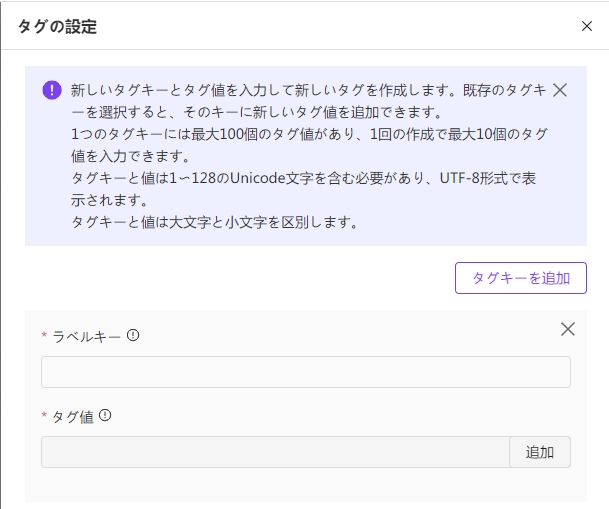
-
要求に従ってタグキーとタグ値を入力します。「タグキー値を追加」ボタンをクリックすると、複数のタグキー値ペアを一度に追加できます。
注1:タグキーは最大128文字をサポートし、クラウドプロバイダーのフルネームまたは略語(例:aliyun、acs、aws、gcpなど)で始めることはできません。また、
http://やhttps://を含めることもできません。注2:タグ値には複数の許可された値を入力できます。各行に1つの値を入力し、最大100個の値を入力できます。このタグキーには指定された値のみを使用できます。タグ値には1つのワイルドカード'*'を使用できます。タグ値は最大128文字をサポートし、クラウドプロバイダーのフルネームまたは略語(例:aliyun、acs、aws、gcpなど)で始めることはできません。また、
http://やhttps://を含めることもできません。 -
「確認」ボタンをクリックして追加を完了します。追加結果はリスト表示ページで確認できます。
タグの編集
- 編集するタグを選択し、「編集」ボタンをクリックして編集ウィンドウを開きます。
- 編集操作では、ユーザーはタグ値のみを編集でき、タグキーは編集できません。

- ユーザーはタグ値に対応するテキストボックスに新しい文字列を入力し、「追加」ボタンをクリックして追加できます。また、任意のタグ値を選択し、削除アイコンをクリックして1つまたは複数の履歴タグ値を削除することもできます。
- 「確認」ボタンをクリックして変更を完了します。結果はリスト表示ページで確認できます。
タグの削除
- 削除するタグを選択し、「削除」ボタンをクリックすると、削除確認ボックスが表示されます。

- 「確認」ボタンをクリックして、現在のタグ(タグキーとタグ値のペアを含む)を削除します。
- リストページが自動的に更新され、タグが正常に削除されたかどうかを確認できます。
タグの検索
- タグライブラリページの上部に検索ボックスがあります。
- 任意の長さの文字列を入力すると、システムはその文字列に基づいてタグライブラリ内のタグキーを正確に一致させます。
- 一致するタグが見つかると、対応するタグが自動的に表示されます。一致しない場合、リストは空になります。
- 検索条件をクリアすると、タグライブラリのすべてのタグが自動的に表示されます。

タグポリシー
タグポリシーは、クラウドリソースの管理、コスト追跡、セキュリティ、およびコンプライアンスをサポートするための重要なルールとガイドラインのセットです。タグポリシーを実行することで、組織はリソースを正しく分類し、効果的な監視と管理を実現できます。
タグポリシーには、ポリシー名/説明、タグキー、監視範囲、ポリシー状態、開始時間などの内容が含まれます。
このモジュールでは、タグポリシーの表示、作成、編集、検索、削除、無効化、有効化などの機能を提供しています。

タグポリシーの作成
- �ページ右上の「タグポリシーの作成」ボタンをクリックして、作成ページに移動します。

-
ポリシー名:このタグポリシーに名前を付けます。
-
ポリシー説明:任意。現在のポリシーの意図や目的などの情報をさらに説明するために使用します。
-
タグ設定:タグライブラリから一致させる必要があるタグを選択します。タグキーを決定した後、対応するタグ値を選択します(複数選択可)。
-
検出範囲:3つの範囲区間、すなわちすべてのリソース、指定されたクラウドアカウント/クラウドプロジェクト、および指定されたクラウドサービスが提供されています。
-
すべてのリソース:現在のテナントの請求データに含まれるすべてのリソースを指します。
-
指定されたクラウドアカウント/クラウドプロジェクト:特定のクラウドプロバイダーのクラウドアカウント(複数選択可能、必須)

-
指定されたクラウドサービス:特定のクラウドプロバイダーの特定のクラウドサービスを選択します。この場合、ユーザーはさらにクラウドアカウントを指定することもできます(必須ではありません)。

-
-
「確認」ボタンをクリックして作成を完了します。ページが更新されると、ポリシーが正常に作成されたかどうかを確認できます。
タグポリシーの編集
注意:タグポリシーは現在「無効」状態の場合にのみ編集操作が可能です。
- 現在無効なタグポリシーを選択し、「編集」ボタンをクリックして編集ページを開きます。

ユーザーは必要に応じて、ポリシー名、説明、タグ設定、および検出範囲を編集できます。操作手順と方法は作成プロセスと同じです。
- 「確認」ボタンをクリックして編集を完了します。ページが更新されると、ポリシーが正常に編集されたかどうかを確認できます。
タグポリシーの削除
注意:タグポリシーは現在「無効」状態の場合にのみ削除操作が可能です。
- 現在無効なタグポリシーを選択し、「削除」ボタンをクリックして削除確認ウィンドウを開きます。

- 「確認」ボタ��ンをクリックして現在のタグポリシーを削除します。ページが更新されると、ポリシーが正常に削除されたかどうかを確認できます。
検出結果
検出結果ページには、タグポリシーに基づいてリソースのコンプライアンスを検出した後の関連情報が表示されます。
検出内容は2つの部分で構成されており、上部には最新の検出統計データが、下部には異なるポリシーの検出結果リストが表示されます。
検出統計
ユーザーは、全リソース数、位置状態のリソース数、タグが設定されていないリソース数、カバーレスリソース数、不適合リソース数、適合リソース数など、一連の検出指標データを確認できます。また、現在の適合/不適合リソース数の比較状況を対比グラフの形式で表示します。

結果リスト
リソース別とポリシー別の2つの組織方法を提供しており、ユーザーは自身のニーズに応じて選択して確認できます。その中で、
(1)リソースの観点から、ポリシーに基づいてチェックされ、状態が「非準拠」となっている、ユーザーが最適化に取り組むことができるすべてのリソースを一覧表示します。
(2)ポリシーの観点から、異なるポリシーによってチェックされ、状態が「非準拠」となっているリソースのリストを表示します。1つのリソースが複数のポリシーに該当する場合があります。

- 検索:リスト内容はクラウドプロバイダー、クラウドアカウント、クラウドプロジェクト、リソースタイプ、リージョン、タグポリシーなど6つの条件で迅速にフィルタリングできます。
注意:タグポリシーの条件検索は「ポリシー別」の検出結果リストでのみサポートされています。
-
ダウンロード:リストの右上にある「ダウンロード」ボタンをクリックすると、現在の検出結果のxlsファイルをダウンロードしてローカルでデータを開いて確認できます。
-
購読:関心のあるポリシー実行結果をxls添付ファイルとして購読者(つまり購読操作を行ったユーザーのメールボックス)に送信します。操作手順は以下の通りです。
-
「購読」ボタンをクリックして購読ページを開きます。
-
「購読」スイッチをオンにして購読設定を行います。

-
「送信頻度」を設定し、「毎日」、「毎週」、「毎月」および具体的な送信時間を選択できます。
-
下部のリスト�で購読したいポリシーを選択します。検索がサポートされており、複数選択が可能です。
-
「確認」ボタンをクリックして購読を完了します。
-